Tìm hiểu cách tìm các mẫu website nhà hàng dành cho WordPress
Bài này giới thiệu các mẫu website nhà hàng đẹp được thiết kế bằng Wordpress. Với các kiến thức qua các bài học về wordpress, bạn có thể tự tay cài đặt cho mình một trang web tuyệt đẹp.
Bước 1: Truy cập trang chủ WordPress.
Các mẫu giao diện website nhà hàng đẹp bằng WordPress
Với loạt bài Tự học làm web WordPress bạn đã có thể tự tạo cho mình các trang web thật đẹp và đầy đủ tính năng để giới thiệu doanh nghiệp, viết blog hoặc bán hàng qua mạng. Trong bài này, chúng ta sẽ cùng tìm hiểu cách tiếp cận các website nhà hàng được thiết kế và lưu trữ trên kho dữ liệu miễn phí của WordPress. Để thực hiện điều này, bạn tuần tự làm theo các bước sau:Bước 1: Truy cập trang chủ WordPress.org
Bạn dùng một trình duyệt web bất kỳ và gõ vào địa chỉ www.wordpress.org. Lưu ý bạn có kết nối internet đấy nhé.
Bước 2: Kích chọn menu Themes
Tại dòng menu của wordpress, bạn kích chọn vào menu Themes để vào khu vực chứa các giao diện mẫu của wordPress
Bước 3: Lọc chủ để Themes nhà hàng và ẩm thực
Tại trang giao diện của menu Themes, bạn chọn vào các dòng chức năng để lọc các chủ đề về chủ đề Nhà hàng và ẩm thực.

- Search themes: Bạn nhập vào từ khóa để tìm kiếm themes (ví dụ như food, restaurant,...)
- Featured: Các mẫu giao diện mặc định tại trang menu themes.
- Popular: Các giao diện phổ biến.
- Latest: Các mẫu giao diện mới nhất được cộng động sử dụng wordpress up lên thư viện của wordpress.
- Feature Filter: Bạn kích vào chức năng này để thực hiện lựa chọn chủ đề cho themes mình tìm kiếm.
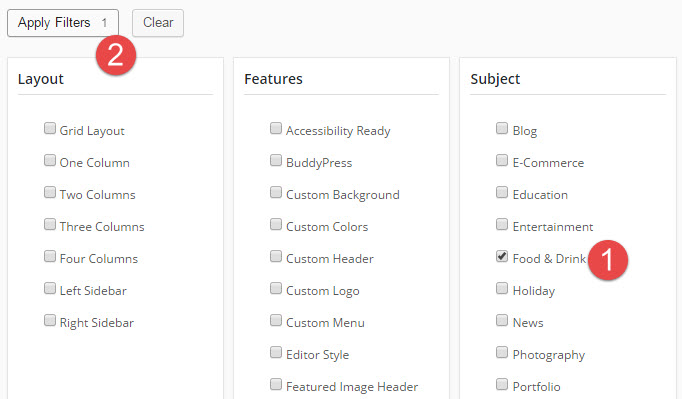
Sau khi kích chọn vào chức năng Feature Filter, sẽ xuất hiện 3 cột cho bạn có thể đánh dấu vào lựa chọn các chủ đề mong muốn.
- Cột 1 - Layout: Các themes hiển thị theo bố cục được lọc theo danh sách. Bạn chỉ việc đánh dấu tít chọn các mục.
- Cột 2 - Features: Các themes phân loại theo hiệu chỉnh các gói giao diện. Ví dụ bạn có thể đánh dấu chọn Custom Logo, WordPress sẽ trả về kết quả là các themes cho bạn tùy chỉnh Logo.
- Cột 3 - Subject: Các themes phân loại theo chủ đề. Có rất nhiều chủ đề tương ứng các loại hình hoạt động của các trang web của người dùng. Tuy nhiên, trong ví dụ này, để chọn website thuộc lĩnh vực nhà hàng và thực phẩm bạn tít chọn Food & Drink, sau đó bấm chọn Apply Filters ở phía bên trên góc trái.
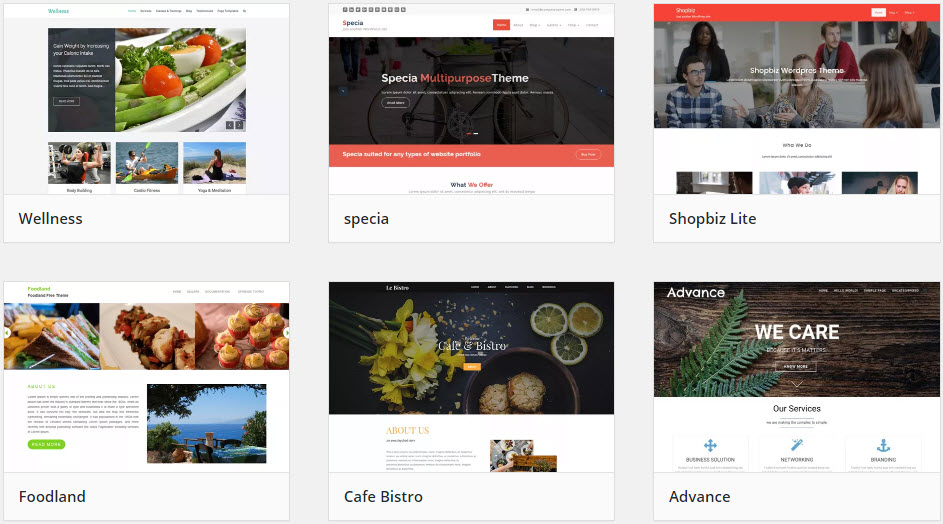
Bước 4: Lựa chọn chủ đề yêu thích
Với các danh sách xuất hiện bên trên, bạn chỉ việc tìm các giao diện ưng ý và chọn lựa để cài đặt cho trang web của mình. Để làm được điều này, bạn duy chuyển chuột lên trên giao diện cần xem, sau đó bấm More Info.
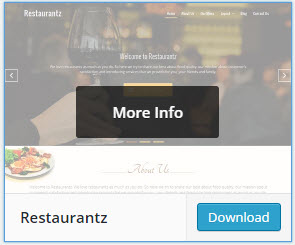
Sau đó trang thông tin chính về giao diện mẫu này sẽ xuất hiện:
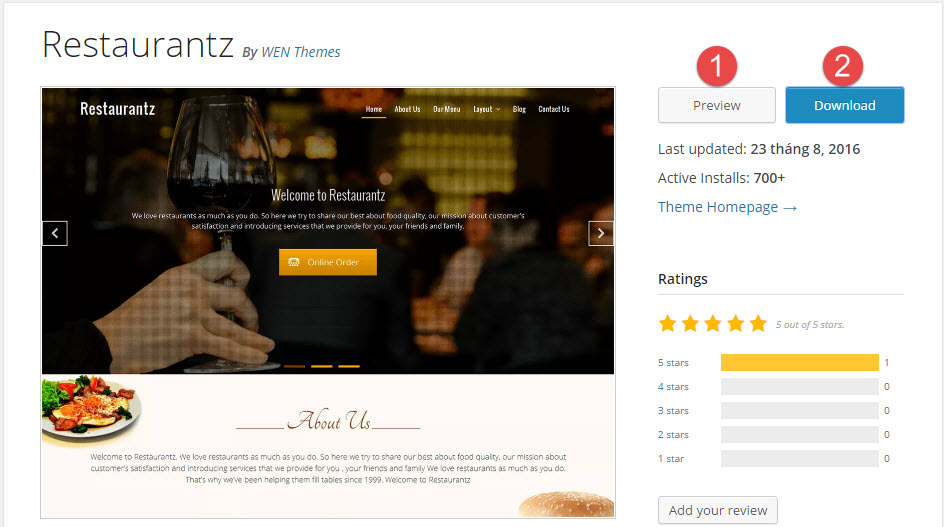
Bạn dùng một trình duyệt web bất kỳ và gõ vào địa chỉ www.wordpress.org. Lưu ý bạn có kết nối internet đấy nhé.
Bước 2: Kích chọn menu Themes
Tại dòng menu của wordpress, bạn kích chọn vào menu Themes để vào khu vực chứa các giao diện mẫu của wordPress
Bước 3: Lọc chủ để Themes nhà hàng và ẩm thực
Tại trang giao diện của menu Themes, bạn chọn vào các dòng chức năng để lọc các chủ đề về chủ đề Nhà hàng và ẩm thực.

- Search themes: Bạn nhập vào từ khóa để tìm kiếm themes (ví dụ như food, restaurant,...)
- Featured: Các mẫu giao diện mặc định tại trang menu themes.
- Popular: Các giao diện phổ biến.
- Latest: Các mẫu giao diện mới nhất được cộng động sử dụng wordpress up lên thư viện của wordpress.
- Feature Filter: Bạn kích vào chức năng này để thực hiện lựa chọn chủ đề cho themes mình tìm kiếm.
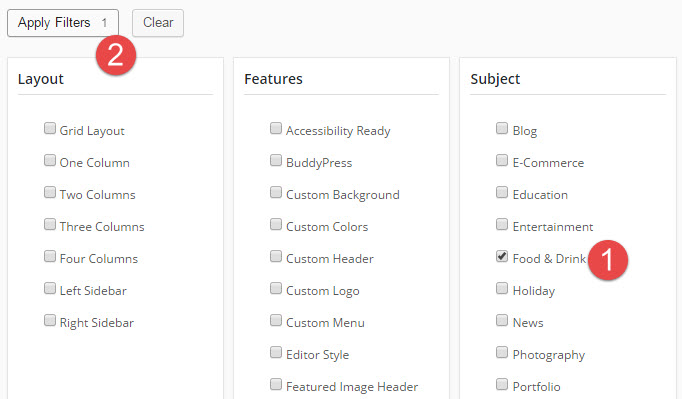
Sau khi kích chọn vào chức năng Feature Filter, sẽ xuất hiện 3 cột cho bạn có thể đánh dấu vào lựa chọn các chủ đề mong muốn.
- Cột 1 - Layout: Các themes hiển thị theo bố cục được lọc theo danh sách. Bạn chỉ việc đánh dấu tít chọn các mục.
- Cột 2 - Features: Các themes phân loại theo hiệu chỉnh các gói giao diện. Ví dụ bạn có thể đánh dấu chọn Custom Logo, WordPress sẽ trả về kết quả là các themes cho bạn tùy chỉnh Logo.
- Cột 3 - Subject: Các themes phân loại theo chủ đề. Có rất nhiều chủ đề tương ứng các loại hình hoạt động của các trang web của người dùng. Tuy nhiên, trong ví dụ này, để chọn website thuộc lĩnh vực nhà hàng và thực phẩm bạn tít chọn Food & Drink, sau đó bấm chọn Apply Filters ở phía bên trên góc trái.
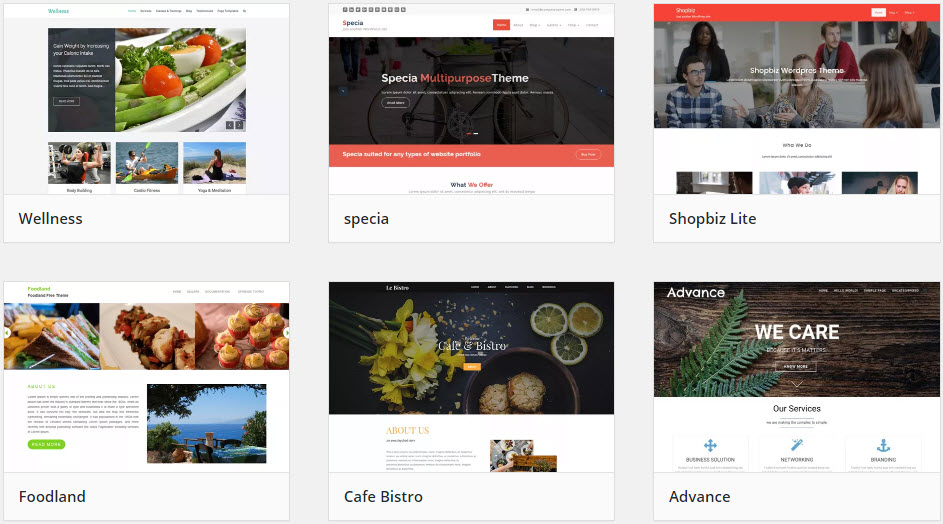
Bước 4: Lựa chọn chủ đề yêu thích
Với các danh sách xuất hiện bên trên, bạn chỉ việc tìm các giao diện ưng ý và chọn lựa để cài đặt cho trang web của mình. Để làm được điều này, bạn duy chuyển chuột lên trên giao diện cần xem, sau đó bấm More Info.
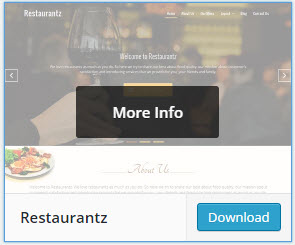
Sau đó trang thông tin chính về giao diện mẫu này sẽ xuất hiện:
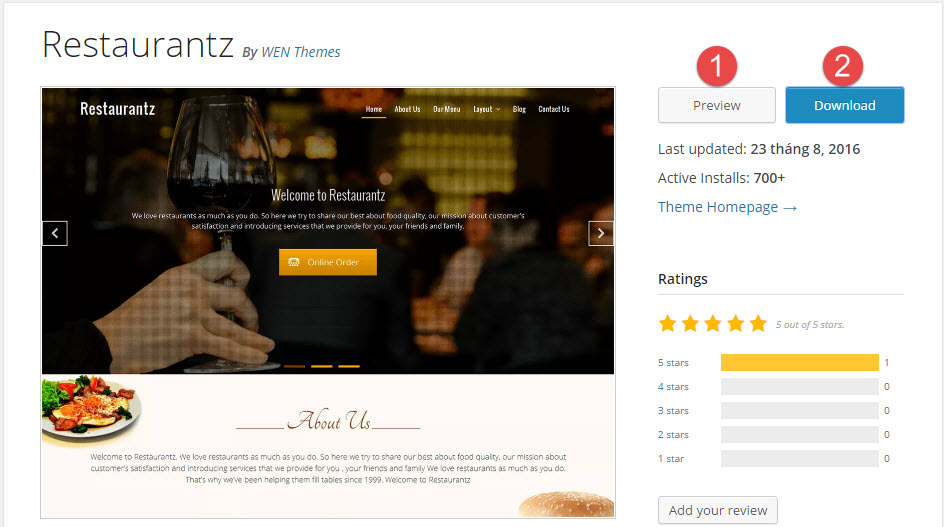
Bạn đã xem chưa?
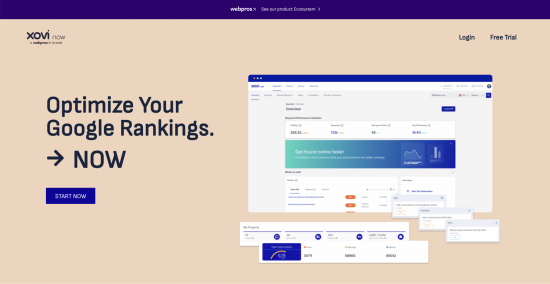
Đăng ký ngay công cụ SEO web hiệu quả, dễ dùng XOVI NOW
XOVI NOW SEO là một công cụ SEO toàn diện, cung cấp đầy đủ các tính năng cần thiết cho doanh nghiệp trong việc tối ưu hóa website và tăng thứ hạng trên công cụ tìm kiếm.

Chăm sóc trang web, điều nên làm ngay khi có web
Website là một phần quan trọng trong chiến lược kinh doanh trực tuyến của bất kỳ doanh nghiệp nào. Chăm sóc website là một trong những công việc quan trọng để đảm bảo website hoạt động ổn định, an toàn và hiệu quả.
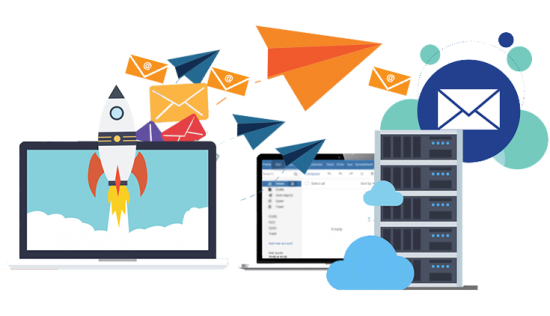
Tạo email giá rẻ và hiệu quả: Khám phá giải pháp tiết kiệm chi phí.
Trong thời đại công nghệ phát triển nhanh chóng, việc có một địa chỉ email chuyên nghiệp trở nên quan trọng hơn bao giờ hết. Tuy nhiên, không phải ai cũng muốn đầu tư một số tiền lớn để có một dịch vụ email chất lượng.

